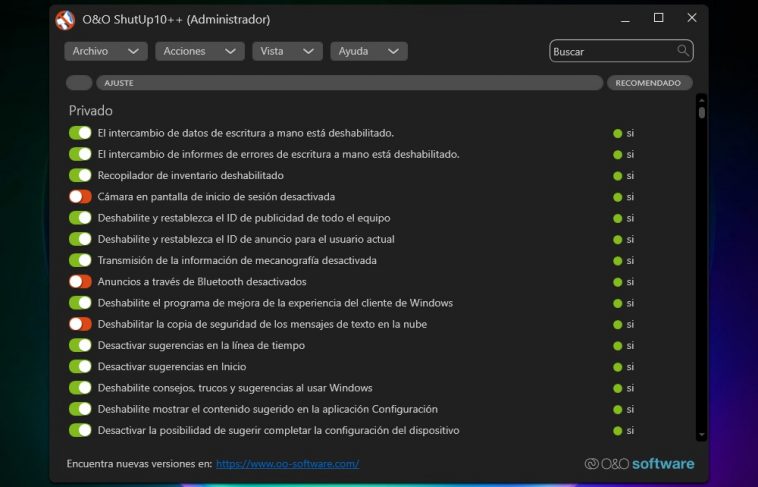Muchos de nuestros artículos previos sobre Windows 11 se han enfocado en eliminar el bloatware, restaurar funciones perdidas, modificar su comportamiento general y omitir sus ridículas restricciones de hardware, pero nos quedó un detalle en el tintero, que es su telemetría. Lógicamente, el gigante de Redmond sigue dependiendo de la recolección de datos a través de sus entornos, pero si quieres bloquear la telemetría de Windows 11 o minimizar su actividad, puedes utilizar la herramienta gratuita ShutUp10++, ahora compatible con las dos versiones mayores de Windows.
La frase es contundente: «Si no lo pagas, eres el producto». Y lo cierto es que no resulta tan complicado acceder a Windows 10 y Windows 11 de forma gratuita, pero al mismo tiempo Microsoft necesita extraer algún valor de esas instalaciones. El problema es que muchos usuarios ya han pagado por las licencias de esos sistemas operativos (ya sea de manera individual vía retail o a través de un equipo nuevo), pero siguen sufriendo la recolección de datos, la publicidad, las aplicaciones no deseadas, y más.
Si eres uno de esos usuarios, entonces tal vez te interese la idea de bloquear la telemetría de Windows 11, o como alternativa, reducirla al mínimo posible. Esto también incluye la activación de controles de privacidad, y la aplicación de restricciones como la descarga de apps no deseadas. Aquí es donde interviene ShutUp10++, de los mismos creadores de AppBuster que nos ayuda a borrar apps preinstaladas. El software es gratuito, y funciona de forma portátil.
Cómo bloquear la telemetría de Windows 11 con ShutUp10++
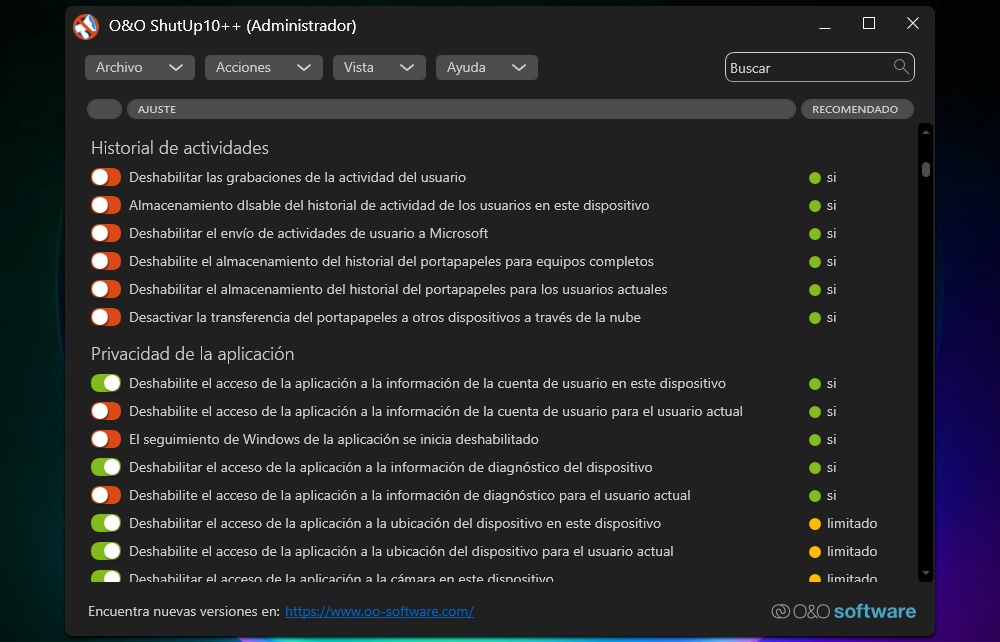
La interfaz habilita tres modos para ordenar las opciones disponibles: Estado actual, orden alfabético, y «recomendada». El último modo no hace más que colocar las opciones recomendadas en la parte superior, pero cualquiera de los tres te servirá bien. En el menú de acciones, ShutUp10++ ofrece tres presets, siendo el más importante «Aplicar solo las configuraciones recomendadas». Al mismo tiempo, ese preset es el más seguro de todos, pero el programa sugiere crear un punto de restauración independientemente de lo que elijas. El menú de archivo nos permite exportar e importar configuraciones rápidamente.
ShutUp10++ habilita docenas de parámetros distribuidos en diferentes categorías. «Actualización de Windows» contiene todo lo relacionado a Windows Update, «Cortana» nos ayuda a desactivar y limitar el asistente (si fuera tan adorable como Weapon en Halo Infinite, lo pensaría dos veces), «Microsoft Edge» se enfoca en el navegador, y «Privacidad de la aplicación» presenta el mayor número de opciones para controlar micrófono, cámara, ubicación, calendario, contactos, y mucho más.
Además de sugerir un punto de restauración, ShutUp10++ advierte que algunas de sus opciones pueden ser reseteadas después de una actualización mayor, por lo que debemos ejecutarlo con frecuencia. Algunas de las modificaciones entran en acción inmediatamente, pero la mayoría requiere un reinicio. ShutUp10++ ha funcionado muy bien en nuestras pruebas, y hace un excelente equipo con AppBuster para bloquear la telemetría de Windows 11 y reducir su bloatware.
Sitio oficial y descarga: Haz clic aquí